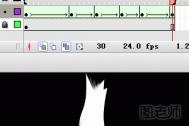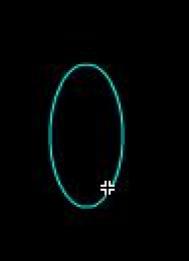图 4
5.点选“瞳孔”元件,然后在“属性”面板里给它起个实例名称“eye”。如图5所示。
(本文来源于图老师网站,更多请访问http://m.tulaoshi.com/fjc/)
图 5
6.点选中“眼睛”元件场景中的第2帧,按F6键插入关键帧(如果你把第2帧灰色的部分变成黄色等明亮的颜色,还可以看到火眼金睛的效果)。右键单击第1帧,在弹出的菜单中选择“动作”命令后键入如下代码:
//属性_xmouse和属性_xmouse用来获取鼠标在X轴和Y轴方向上的坐标值
//属性_x和属性_x用来获取或设定影片剪辑元件在场景中X轴和Y轴方向上的坐标值
//变量i接受的数据是场景原点到鼠标的直线距离
i = Math.sqrt(_xmouse*_xmouse+_ymouse* _ymouse);
eye._x = 25/i*_xmouse;
eye._y = 25/i*_ymouse;
代码中用到了数学对象Math的方法sqrt(),其功能是计算数的平方根。代码中的数字“25”是“瞳孔”元件在主场景中的大小,这样设置主要是为了不让“瞳孔”飞到眼睛外面去。
7.按快捷键Ctrl+F8打开“创建新元件”面板新建一个名为“香蕉”的影片剪辑元件。然后按快捷键Ctrl+R打开“导入”面板,然后找到一个“香蕉”素材导入,如效果图1所示。
8.回到主场景。先从库中把图形元件“鬼脸”拖拽到主场景中。接着再把“眼睛”影片剪辑元件从库中拖拽到主场景中,并复制出一个眼睛。然后把这两个“眼睛”元件放置在眼窝中,如效果图1所示。
9.把“香蕉”影片剪辑元件从库中拖拽到主场景中,点选中“香蕉”元件,在“属性”面板中给它起个实例名称“banana”。然后右键点选中“香蕉”,键入如下代码:
onClipEvent (mouseMove) {
Mouse.hide();
startDrag("_root.banana", true);
}
onClipEvent()是一个事件触发器,在前面笔者已经将过,事件mouseMove是在鼠标移动的时候触发事件,执行“{}”中的代码。_root是指定或返回主场景中的影片的引用。如果影片有多个级别,则根影片时间轴位于包含当前正在执行脚本的级别上。例如,如果级别1中的脚本计算_root,则返回_level1。鼠标对象Mouse的方法hide()可以隐藏场景中的鼠标。影片剪辑控制语句startDrag的功能是可以拖动场景中的影片剪辑。
效果完成了最终效果如效果图1所示。现在读者朋友可以按快捷键“Ctrl+Enter”测试一下,笔者相信你做得那个眼睛更加有神。总之,掌握了这个效果,即掌握了鼠标的基本使用方法。源文件下载